Verwalten eines Skype Meeting Broadcast-Ereignisses
Skype Meeting Broadcast ist eine Funktion von Skype for Business Online, mit der Sie Meetings oder Ereignisse planen, produzieren und an ein Online-Publikum mit bis zu 10.000 Teilnehmern übertragen können.
Eine große Veranstaltung erfordert eine vorausschauende Planung und Vorbereitung durch ein Team engagierter Personen, daher umfasst Skype Meeting Broadcast verschiedene Rollen, die mit ihren eigenen Fähigkeiten für die Bereitstellung, Teilnahme oder Teilnahme an der Übertragung ausgestattet sind:
Produzent . Verwaltet die Besprechungsquellen (Audio, Video und PowerPoint-Decks), zeichnet das Ereignis auf und postet die Aufzeichnung in Microsoft 365 Video.
Hinweis: Die Verwendung eines eingebetteten Videos in einer PowerPoint-Präsentation wird derzeit in Skype Meeting Broadcast nicht unterstützt.
Veranstalter . Erstellt die Besprechungsanfrage und lädt Teilnehmer ein. Überprüft Besprechungsberichte.
Teammitglied . Nimmt als Moderator oder Redner an der Besprechung teil.
Teilnehmer . Verfolgen Sie die Veranstaltung online.
Dieser Artikel ist für den Hersteller bestimmt.
Nehmen Sie an der Sendung teil
Klicken Sie in Ihrer Besprechungseinladung auf den Beitrittslink. Sie müssen sich mit Ihrem Geschäfts-, Schul- oder Unikonto anmelden (z. B. seanc@contoso.com).
Klicken Sie auf Am Event teilnehmen .
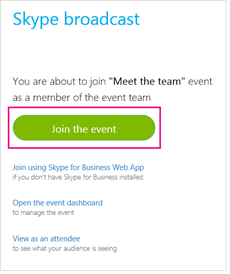
Laden Sie bei Bedarf alle PowerPoint-Decks hoch, die während des Meetings präsentiert werden. Rufen Sie auch Live-Feeds von Kameraquellen auf.
Vergewissern Sie sich, dass Audio ordnungsgemäß funktioniert.
Aktivieren Sie Feeds, indem Sie mit der rechten Maustaste auf den gewünschten Feed klicken und Video zum aktiven Video machen auswählen. Sie können einen Feed haben, der Audio bereitstellt, und einen anderen, der Video bereitstellt. Wenn Sie beispielsweise möchten, dass Ihr Publikum den Moderator hört, aber ein PowerPoint-Deck sieht.
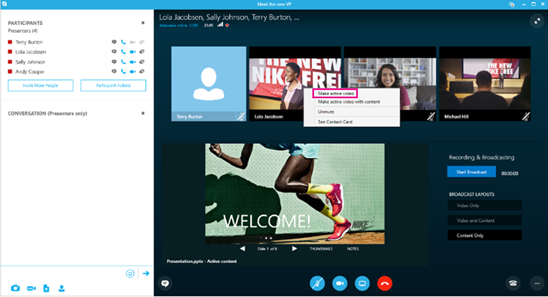
Aktivieren Sie Audio im aktiven Feed, indem Sie mit der rechten Maustaste auf den Feed klicken und auf Stummschaltung aufheben klicken oder indem Sie den Feed auswählen und auf Stummschaltung aufheben klicken
 Taste.
Taste. Klicken Sie auf Übertragung starten . Wenn Sie die Übertragung stoppen, können Sie sie nicht erneut starten.
Hinweis: Auf Windows-Geräten, einschließlich Windows Phone, kommt es zu einer Verzögerung von 30 Sekunden zwischen dem, was der Moderator tut, und dem, was der Teilnehmer sieht. Auf Mac- und iOS-Geräten beträgt die Verzögerung etwa 60 Sekunden. Diese Verzögerung ist auf die Zeit zurückzuführen, die zum Konvertieren in verschiedene Codecs und zum Verteilen der Medien an Points of Presence-Server innerhalb des Azure Content Delivery Network benötigt wird.
Wechseln Sie die Quellen während der Veranstaltung
Klicken Sie mit der rechten Maustaste auf den Video-Feed, den Sie aktivieren möchten, und klicken Sie auf Aktives Video erstellen .
Klicken Sie mit der rechten Maustaste auf den Audio-Feed, den Sie aktivieren möchten, und klicken Sie auf Stummschaltung aufheben oder auf Stummschaltung aufheben
 Taste. Schalten Sie gegebenenfalls andere Audioquellen stumm, um übermäßiges Rauschen zu eliminieren.
Taste. Schalten Sie gegebenenfalls andere Audioquellen stumm, um übermäßiges Rauschen zu eliminieren.
Stoppen Sie die Sendung
Klicken Sie auf die Schaltfläche Übertragung stoppen .
Klicken Sie zur Bestätigung auf OK .
No comments:
Post a Comment